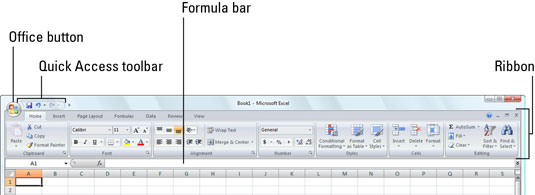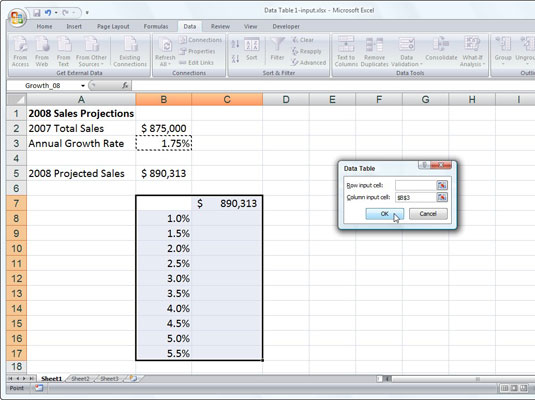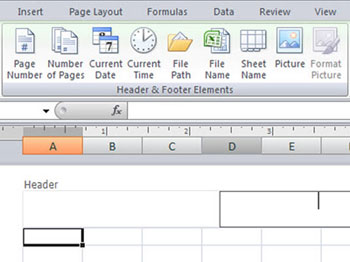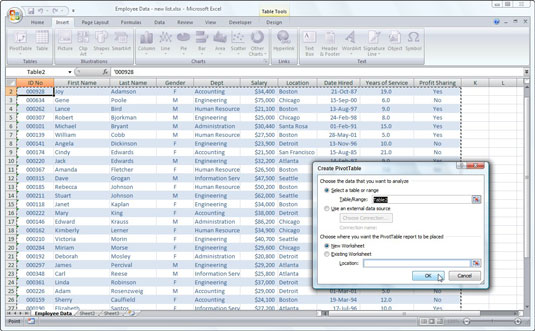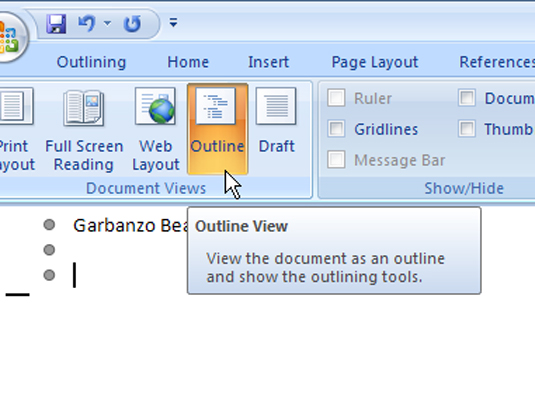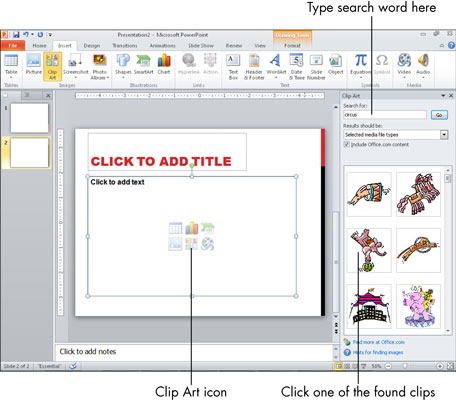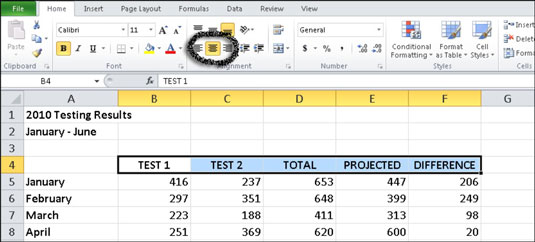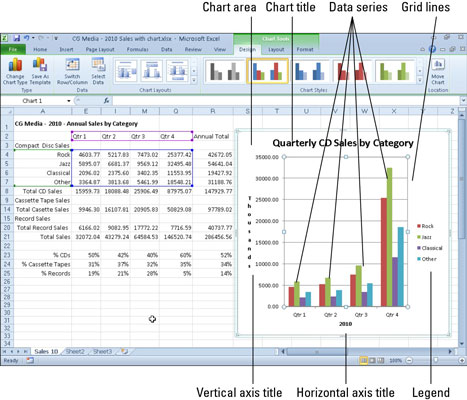Asiayhteystyökalujen käyttäminen Excel 2007:ssä

Microsoft Office Excel 2007 näyttää kontekstuaaliset työkalut välilehdillä ja komennoilla, jotka auttavat sinua työskentelemään tietyn laskentataulukosta valitsemasi objektin – kuten lisäämäsi graafisen kuvan tai luomasi kaavion tai pivot-taulukon – kanssa. Nämä kontekstuaaliset työkalut näkyvät vain silloin, kun tarvitset niitä. Kontekstityökalujen nimi […]